小米手机如何录制玩游戏视频
在如今的游戏世界里,能够录制下自己精彩的游戏瞬间并与他人分享,无疑是一件非常酷的事情。而小米手机就为玩家们提供了便捷的游戏视频录制功能,下面就来详细介绍一下如何用小米手机录制玩游戏视频。
准备工作
首先,确保你的小米手机系统已更新到最新版本,以获得更稳定和完善的功能体验。同时,保证手机电量充足,以免录制过程中出现电量不足导致录制中断的情况。
录制方法一:通过系统自带的屏幕录制功能
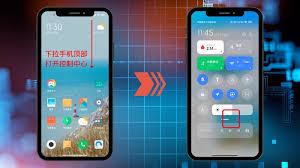
1. 开启屏幕录制:在手机屏幕顶部下滑打开控制中心,找到“屏幕录制”图标并点击开启。如果控制中心没有该图标,可以长按控制中心的空白处,进入编辑界面,将“屏幕录制”添加到控制中心。
2. 设置录制参数(可选):开启屏幕录制后,点击屏幕录制图标旁边的小齿轮图标,可以对录制参数进行设置。比如,你可以选择录制声音的来源,包括系统声音、麦克风声音或者两者都录制;还可以设置录制视频的分辨率、帧率等。
3. 开始录制游戏视频:设置好参数后,回到游戏界面,点击控制中心的“屏幕录制”图标,即可开始录制游戏过程。录制过程中,你可以随时暂停、继续或停止录制。录制完成后,录制的视频会保存在手机相册中。
录制方法二:使用游戏加速中的录制功能
1. 进入游戏加速:打开手机中的“游戏加速”应用。如果手机中没有预装该应用,可以在应用商店中搜索“游戏加速”进行下载安装。
2. 开启录制开关:在游戏加速界面,找到你想要录制的游戏,点击游戏图标进入游戏详情页。在游戏详情页中,找到“录制”开关并打开。
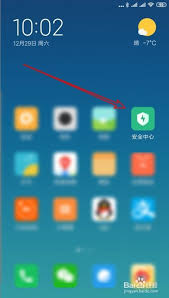
3. 开始录制:回到游戏界面,当你想要录制游戏视频时,只需按下游戏加速中设置的录制快捷键(默认为音量上键),即可开始录制。录制完成后,视频同样会保存在手机相册中,并且可以在游戏加速的录制记录中查看。
通过以上两种方法,你就可以轻松地用小米手机录制玩游戏的视频啦。无论是精彩的团战、超神的操作还是搞笑的瞬间,都能被完美记录下来,与好友们分享你的游戏快乐!快来试试吧,让你的游戏之旅留下更多精彩的回忆。
- 2025-07-17
- 2025-07-17
- 2025-07-16
- 2025-07-16
- 2025-07-15
- 2025-07-15
- 2025-07-14
- 2025-07-14
- 2025-07-13
- 2025-07-13
- 2025-07-13
- 2025-07-13
- 2025-07-13
- 2025-07-12
- 2025-07-11





